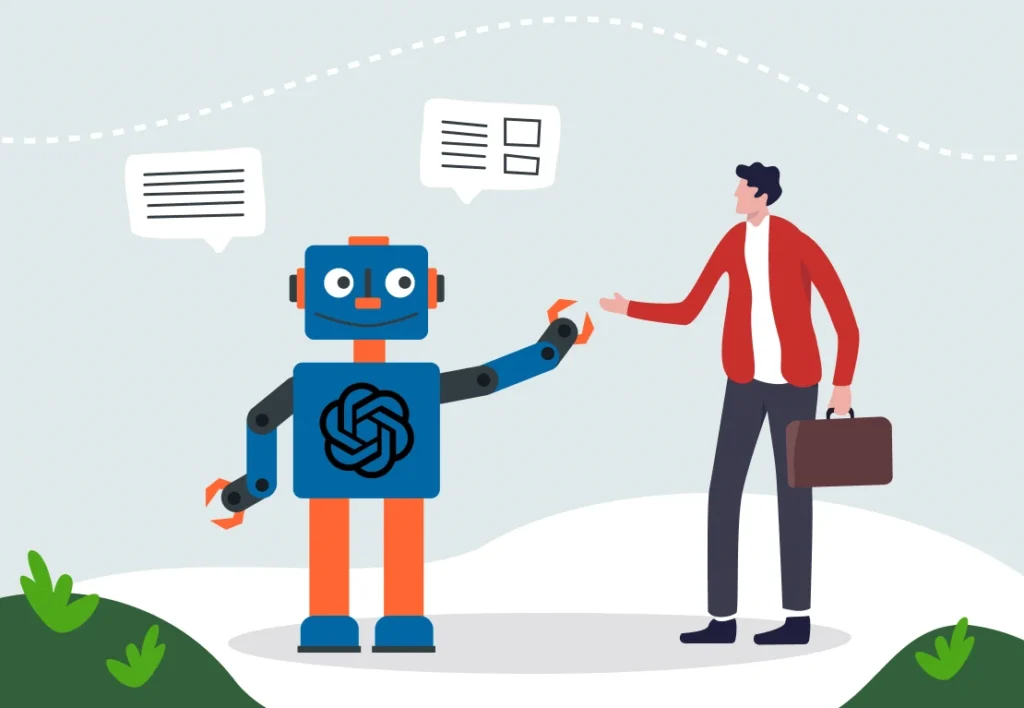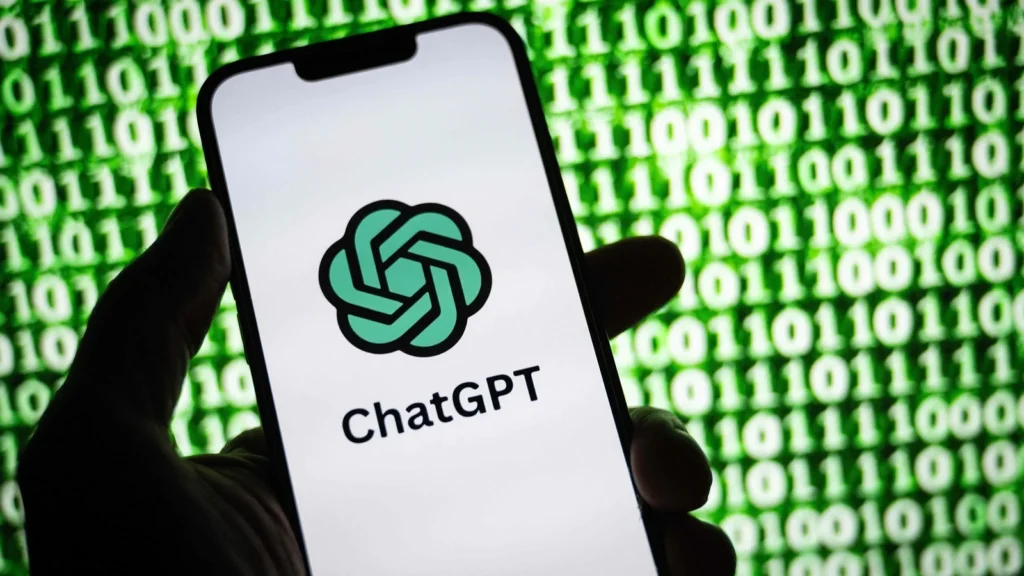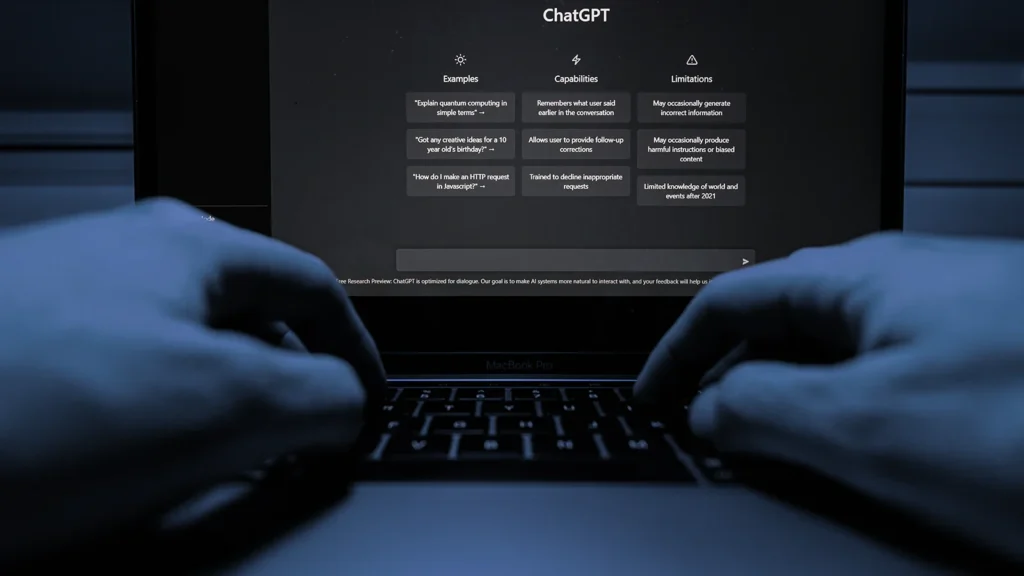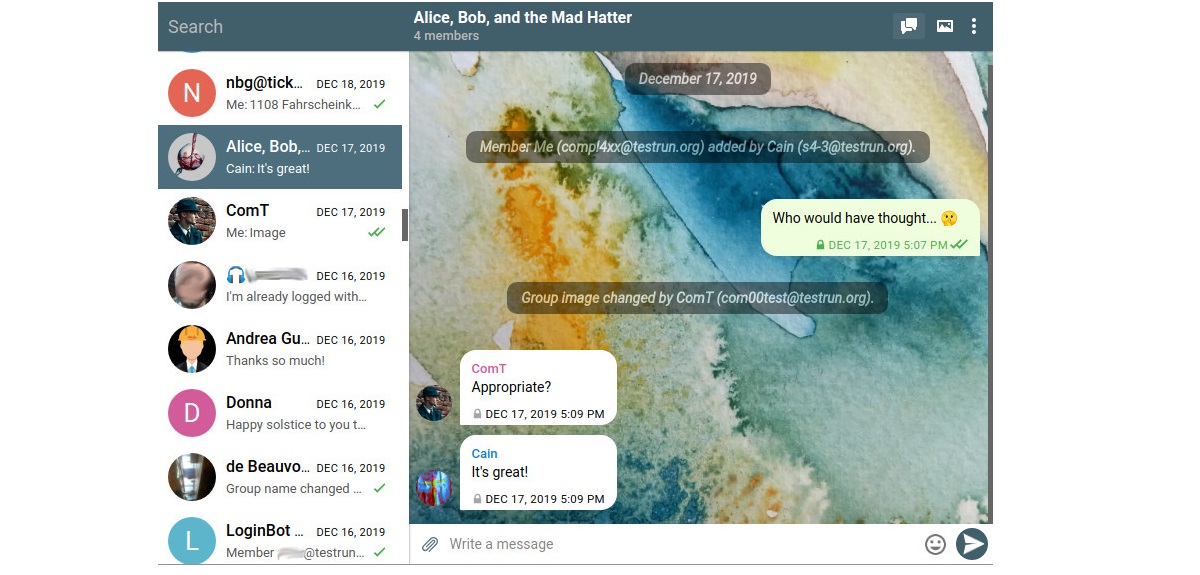HTML (HyperText Markup Language) — это стандартный язык, используемый для создания и структурирования контента во Всемирной паутине. Он составляет основу практически каждой веб-страницы и предоставляет способ определения структуры и расположения документов, включая текст, изображения, мультимедийные элементы, ссылки и многое другое. HTML работает совместно с CSS (каскадными таблицами стилей) и JavaScript для создания динамичных и интерактивных веб-страниц.
Основная концепция HTML основана на использовании «разметки» или «тегов«. HTML-документы состоят из ряда элементов, представленных этими тегами, которые действуют как строительные блоки для организации и отображения контента. Каждый элемент служит определенной цели и может содержать текст или другие вложенные элементы.
Вопросы и ответы для интервью в формате HTML
Вот несколько вопросов и ответов для интервью в формате HTML:
1. Что такое HTML5? Чем он отличается от предыдущих версий HTML?
HTML5 — это последняя версия языка разметки гипертекста, используемого для структурирования контента в Интернете. В нем представлены новые функции, улучшенные семантические элементы и поддержка мультимедиа по сравнению с предыдущими версиями, такими как HTML4 или XHTML.
2. Какие новые функции появились в HTML5?
HTML5 представляет несколько новых функций, таких как <canvas> для рисования графики, <video> и <audio> для мультимедийного контента, веб-хранилище (localStorage и sessionStorage), web workers, API геолокации, семантические элементы (например, <header>, <nav>, <article>) и многое другое.
3. Объясните назначение и использование элемента <canvas> в HTML5.
Элемент <canvas> обеспечивает динамический рендеринг графики, анимаций и интерактивного контента с использованием JavaScript. Он предоставляет API для рисования, который можно использовать для создания 2D-графики, диаграмм, анимации и игр непосредственно на веб-странице.
4. Как вы включаете аудио- и видеоконтент в HTML5?
Для включения аудио используется элемент <audio>, указывающий исходный файл с помощью атрибута src. Для видео используется элемент <video>, указывающий источник видеофайла с помощью атрибута src.
5. Что такое API веб-хранилища в HTML5? Чем они отличаются от файлов cookie?
API веб-хранилищ (localStorage и sessionStorage) позволяют веб-приложениям хранить данные локально в браузере пользователя. Они обеспечивают больший объем памяти по сравнению с файлами cookie, и данные не отправляются с каждым HTTP-запросом, что сокращает ненужные накладные расходы.
6. Объясните семантические элементы, введенные в HTML5, и их значение.
Семантические элементы в HTML5 придают смысл структуре веб-страницы. Они помогают улучшить доступность веб-страниц, поисковую оптимизацию (SEO) и вспомогательные технологии, облегчая разработчикам понимание и поддержку кода. Примеры включают <header>, <nav>, <main>, <section> и другие.
7. Как вы реализуете сервисы геолокации с использованием HTML5?
API геолокации HTML5 позволяет веб-приложениям получать доступ к географическому местоположению пользователя. Используя JavaScript, вы можете запрашивать местоположение пользователя и обрабатывать результат для различных целей, таких как поиск близлежащих служб или персонализированного контента.
8. Каково назначение элемента <svg> в HTML5? Чем он отличается от элемента <canvas>?
Элемент <svg> в HTML5 позволяет создавать масштабируемую векторную графику, определяемую с использованием синтаксиса XML. Он не зависит от разрешения и подходит для создания сложной графики и анимации. Элемент <canvas>, с другой стороны, предоставляет холст для рисования на основе растра и больше подходит для графики и анимации в реальном времени.
9. Как вы можете сделать веб-сайт адаптивным в HTML5? Что такое медиа-запросы?
Чтобы сделать веб-сайт адаптивным, вы используете медиа-запросы CSS. Медиа-запросы позволяют применять различные стили или макеты в зависимости от размера экрана устройства пользователя, ориентации или других возможностей. Это гарантирует, что веб-сайт адаптируется и отображается надлежащим образом на различных устройствах, таких как настольные компьютеры, планшеты и мобильные телефоны.
10. Объясните объекты localStorage и sessionStorage в HTML5.
localStorage и sessionStorage — это API веб-хранилища, используемые для локального хранения пар ключ-значение в браузере пользователя. Основное отличие заключается в том, что localStorage сохраняет данные даже после закрытия браузера и не имеет срока действия, в то время как sessionStorage хранит данные только для текущего сеанса и очищается при закрытии браузера.
11. Что такое web workers в HTML5 и как они повышают производительность веб-сайта?
Веб-воркеры — это функция HTML5, которая позволяет запускать код JavaScript в фоновом режиме, не блокируя основной поток. Они обеспечивают параллельную обработку, что может повысить скорость реагирования веб-страницы и производительность, особенно для задач с интенсивным использованием процессора.
12. Как вы можете обрабатывать автономный просмотр в HTML5?
В HTML5 появилась функция кэша приложений (AppCache), позволяющая разработчикам указывать, какие файлы следует кэшировать для автономного использования. Когда пользователь переходит в автономный режим, кэшированные файлы по-прежнему будут доступны, обеспечивая базовый уровень функциональности автономного просмотра.
13. Что такое семантические элементы в HTML5? Почему они важны?
Семантические элементы в HTML5 придают смысл структуре веб-страницы, облегчая поисковым системам, программам чтения с экрана и разработчикам понимание контекста контента. Примеры семантических элементов включают <header>, <nav>, <main> и <footer>.
14. Как вы можете добавить изображение на веб-страницу в формате HTML?
Вы можете добавить изображение, используя элемент <img> с атрибутом src, указывающим URL файла изображения. Например: <img src=»image.jpg» alt=»Описание изображения»>.
Вопросы и ответы для интервью в формате CSS
Вот несколько вопросов и ответов для интервью в формате CSS
1. Что такое CSS?
CSS расшифровывается как каскадные таблицы стилей. Это язык таблиц стилей, используемый для управления представлением и компоновкой HTML-документов, позволяющий разработчикам применять к веб-страницам такие стили, как цвета, шрифты, интервалы и расположение.
2. Как связать CSS с HTML-документом?
CSS можно связать с HTML-документом, используя элемент <link> в разделе <head>. Например: <link rel=»таблица стилей» href=»styles.css»>.
3. Каковы различные способы применения стилей CSS к HTML-элементу?
Стили CSS могут быть применены к элементам HTML тремя способами:
- Встроенный: с использованием атрибута style непосредственно в элементе HTML.
- Внутренний: путем размещения правил CSS внутри элемента <style> в разделе <head> HTML-документа.
- Внешний: связывание внешнего CSS-файла с помощью элемента <link>.
4. Что такое боксовая модель в CSS?
Модель box в CSS описывает, как элементы отображаются на веб-странице. Она состоит из содержимого, отступов, границы и полей. Общая ширина или высота элемента вычисляется путем сложения этих четырех компонентов вместе.
5. Как центрировать элемент по горизонтали и вертикали с помощью CSS?
Чтобы расположить элемент по горизонтали, используйте margin: 0 auto; в CSS элемента. Чтобы расположить его по вертикали внутри родительского элемента, вы можете использовать методы компоновки flexbox или CSS Grid.
6. Объясните разницу между display: block, display: inline и display: inline-block.
- display: block: Элементы с этим свойством занимают всю доступную ширину и начинаются с новой строки.
- display: inline: Элементы с этим свойством занимают столько ширины, сколько необходимо, и они не заставляют создавать новую строку.
- display: inline-block: это свойство сочетает в себе функции как блочных, так и встроенных элементов. Оно позволяет элементам занимать только необходимую им ширину, сохраняя при этом возможность задавать свойства высоты и ширины.
7. Как вы можете применять стили CSS только к определенным браузерам или версиям?
Префиксы поставщиков CSS могут использоваться для таргетинга на определенные браузеры или версии. Например, -webkit- используется для Safari и Chrome, -moz — для Firefox и -ms — для Internet Explorer. Однако рекомендуется использовать определение функций CSS или таблицы стилей для конкретного браузера вместо таргетинга на конкретные браузеры.
8. Что такое CSS-селектор? Приведите несколько примеров.
CSS-селекторы — это шаблоны, используемые для выбора и применения стилей к элементам HTML. Примеры включают:
- Выбор элемента: p { color: blue; }
- Выбор класса: .my-class { font-size: 16px; }
- Выбор идентификатора: #my-id { background-color: yellow; }
- Выбор потомка: ul li { list-style: square; }
9. Как вы создаете анимацию CSS3?
Анимацию CSS3 можно создавать, используя правило @keyframes для определения шагов анимации и свойство animation для применения анимации к элементу. Например:
@keyframes fadeIn {
from { opacity: 0; }
to { opacity: 1; }
}
.fade-in-element {
animation: fadeIn 2s;
}
10. В чем разница между встроенными элементами и элементами встроенного блока?
Встроенные элементы занимают столько ширины, сколько необходимо, и не создают разрывов строк. с другой стороны, элементы встроенного блока могут иметь ширину, высоту, отступы и поля, установленные подобно элементам уровня блока, но при этом они могут быть встроены в другие элементы.
11. Как вы можете создать адаптивный веб-сайт с помощью CSS?
Чтобы создать адаптивный веб-сайт, используйте медиа-запросы в CSS. Медиа-запросы позволяют применять различные стили в зависимости от размера экрана устройства пользователя, что позволяет веб-сайту адаптироваться и хорошо выглядеть на различных устройствах, таких как настольные компьютеры, планшеты и мобильные телефоны.
12. Какова цель z-index в CSS?
z-индекс используется для управления порядком размещения элементов на веб-странице. Элементы с более высокими значениями z-index отображаются над элементами с более низкими значениями z-index. Это работает только с расположенными элементами (например, position: relative, position: absolute или position: fixed).
13. Как вы применяете стили CSS только к первой букве или первой строке элемента?
Вы можете использовать псевдоэлементы ::first-letter и ::first-line для применения стилей к первой букве или первой строке элемента соответственно.
14. Для чего используется свойство CSS float?
Свойство float используется для перемещения элемента влево или вправо, позволяя другим элементам обтекать его. Оно обычно используется для создания структур макета, но при неправильном использовании может вызвать проблемы с макетом.
15. Объясните разницу между единицами em и rem в CSS.
И em, и rem являются относительными единицами в CSS. em относится к размеру шрифта родительского элемента, в то время как rem относится к размеру корневого шрифта (HTML). Основное отличие заключается в том, что em каскадируется вниз по дереву DOM, в то время как rem этого не делает, что делает его более предсказуемым и упрощает управление в сложных макетах.
Примечание
Помните, что CSS — это мощный инструмент для оформления и верстки веб-страниц. Понимание концепций CSS и передовых практик имеет решающее значение для создания визуально привлекательного и адаптивного веб-дизайна.
Заключение
HTML и CSS являются основополагающими технологиями веб-разработки, работающими рука об руку для создания визуально привлекательных и интерактивных веб-страниц. HTML обеспечивает структуру и содержание веб-страницы, в то время как CSS управляет ее представлением и макетом. Оба языка необходимы для создания адаптивных и удобных для пользователя веб-сайтов, которые адаптируются к различным устройствам и размерам экрана. Освоение HTML и CSS имеет решающее значение для любого начинающего веб-разработчика, а глубокое понимание этих технологий открывает двери для более продвинутых навыков веб-разработки.
Часто задаваемые вопросы, связанные с вопросами и ответами для интервью в формате HTML
Вот несколько часто задаваемых вопросов, связанных с вопросами и ответами для интервью в формате HTML:
Вопрос 1. Нужно ли мне запоминать все HTML-теги и свойства CSS?
Запоминание необязательно, но необходимо хорошо понимать часто используемые HTML-теги и свойства CSS. Как веб-разработчик, вы часто будете ссылаться на документацию и онлайн-ресурсы для реализации определенных элементов и стилей.
Вопрос 2. В чем разница между фреймворками HTML и CSS?
HTML и CSS являются основными технологиями, используемыми для создания веб-страниц с нуля. С другой стороны, фреймворки, такие как Bootstrap и Foundation, представляют собой предварительно написанные коллекции компонентов HTML, CSS и JavaScript, которые обеспечивают основу для создания адаптивных и непротиворечивых веб-сайтов. Фреймворки могут ускорить разработку и обеспечить кроссбраузерную совместимость.
Вопрос 3. Как я могу сохранить свой CSS организованным и поддерживаемым?
Важно поддерживать чистый и организованный CSS-код, чтобы сделать его более управляемым в более крупных проектах. Такие стратегии, как BEM (модификатор блочного элемента) или SMACSS (масштабируемая и модульная архитектура для CSS), могут помочь вам структурировать ваш CSS и избежать проблем со спецификой.
Q4. Что такое медиа-запросы и как они способствуют адаптивному веб-дизайну?
Мультимедийные запросы в CSS позволяют применять различные стили в зависимости от характеристик устройства, таких как ширина экрана, высота и ориентация. Используя медиа-запросы, вы можете создавать адаптивный веб-дизайн, который адаптируется и отлично смотрится на различных устройствах, от больших настольных компьютеров до мобильных телефонов.
Q5. Необходимо ли использовать препроцессоры CSS, такие как Sass или Less?
Хотя в этом нет необходимости, использование препроцессоров CSS, таких как Sass или Less, может значительно улучшить ваш рабочий процесс разработки CSS. Препроцессоры предлагают такие функции, как переменные, вложенность, функции и микшины, которые делают CSS-код более удобным в обслуживании и простым в написании.
2023-12-07T07:05:17
Программирование